对于一些家庭中使用的32位旗舰版系统是不须运用到加密文件功能的,这时就可以适当禁用加密文件,可以省略一些不必要的弹窗提醒,那么要怎么样做才能把win7 32位旗舰版系统的加密文件禁用呢?以下分享雨林木风32位旗舰版系统设定禁用加密文件的手法:
1、在键盘上按下“Win+R”组合开启“运行”框,键入“secpol.msc”字符令后按回车键;
2、往开启的“本地安全策略”面板中,点选“公钥策略”键值,往右边的“对象类型”的“加密文件系统”里右击点选“属性”。
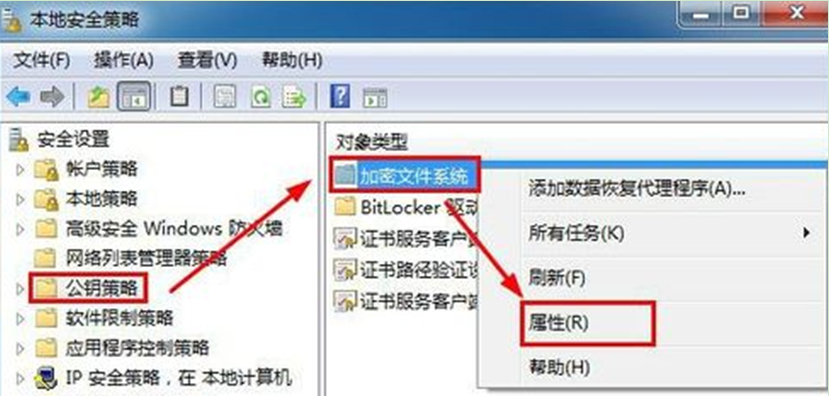
3、往显示的“加密文件系统属性”面板中,切进“常规”页面中往“使用加密文件系统(EFS)的文件加密”下3个选项设定成“不允许”状态,点“应用——确定”键值。
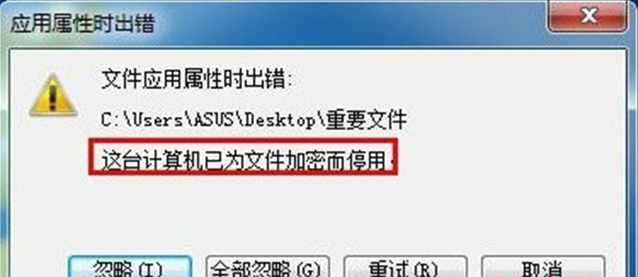
最后系统就会出现“这台计算机已为文件加密而停用”警告了,设定禁用加密文件的手法就是以上的全部内容了。
- 雨林木风win7 64位纯净版
- 雨林木风Win7光速纯净旗舰版64位系统v201912
- 雨林木风Win7 64位装机纯净版系统v2019.12
- 雨林木风win7 32位纯净版
- 雨林木风 Ghost_Win7_Sp1_X86 安全纯净版 win7 64位纯净版系统下载
- 系统之家 win7 ghost 64位纯净版 iso V2020.05
- 雨林木风xp纯净版
- 雨林木风 Ghost_XP_SP3 极速装机纯净版 雨林木风2015.06系统
- 雨林木风 GHOST_XP_SP3 专业装机版 V2015.06
------分隔线------








